14.4.2 删除无用的项目
当所创建的命名项目(如某图层或线型)在图形中已经失去使用价值时,可以利用“清理”对话框删除这些无用的项目,这样就可以减小图形的字节大小,加快系统的运行速度。其一般操作步骤如下。
Step1.打开文件D:\AutoCAD2018.1\work\ch14.04\others.dwg。
Step2.选择下拉菜单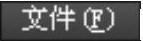
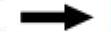


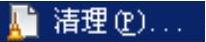 命令。
命令。
说明:也可以在命令行中输入命令PURGE后按Enter键。
Step3.选择要清理的项目。此时系统弹出“清理”对话框,单击相应的项目前的加号“+”,选择要清理的名称,如块“表面粗糙度(二)”。
Step4.清理项目。选择要清理的目标后,单击 按钮(如果要从图形中清除所有命名项目,只需单击
按钮(如果要从图形中清除所有命名项目,只需单击 按钮),此时如果选中了
按钮),此时如果选中了 复选框,系统会弹出“清理-确认清理”对话框,单击
复选框,系统会弹出“清理-确认清理”对话框,单击 按钮。
按钮。
Step5.单击“清理”对话框中的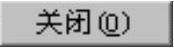 按钮。
按钮。